- Steam es la plataforma de distribución de juegos más grande del mundo y admite juegos de todo tipo.
- Le brinda la capacidad de hacer una copia de seguridad de sus juegos guardados en su nube, y le mostraremos exactamente lo que debe hacer si desea eliminar esos juegos guardados en la nube.
- Para obtener más información sobre esta increíble plataforma, visite nuestro Centro de guías de Steam dedicado.
- Los jugadores incondicionales también deberían consultar nuestro sección dedicada a juegos también.
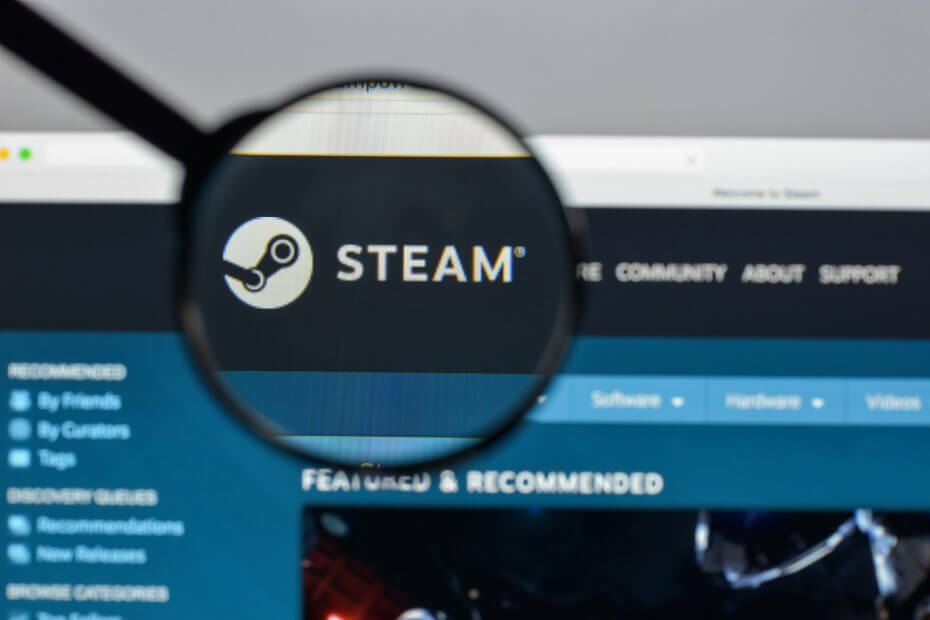
- Limitador de CPU, RAM y red con hot tab killer
- Integrado con Twitch, Discord, Instagram, Twitter y Messengers directamente
- Controles de sonido integrados y música personalizada
- Temas de color personalizados por Razer Chroma y forzar páginas oscuras
- VPN gratuito y bloqueador de anuncios
- Descarga Opera GX
Desde los viejos tiempos de cientos de CD y DVD, discos duros cada vez más grandes, hasta servicios en la nube ahora, los juegos han crecido significativamente. La necesidad de más y más espacio se volvió imperativa con juegos más grandes y mejores.
Vapor, una de las mejores plataformas de juegos que existen, es muy consciente de ese aspecto. Es por eso que el servicio Steam Cloud está mejorando continuamente, ofreciendo más espacio y velocidades de juego más rápidas.
El trabajo de Steam Cloud es automáticamente guarda tus datos y sincronizarlo, para que pueda reproducir sus títulos favoritos en varias computadoras sin preocupaciones.
Pero a veces, después de meses o incluso años de jugar, muchos archivos no deseados y copias de seguridad antiguas / guarda la necesidad de eliminarlas libera algo de espacio para los nuevos juegos. Hoy descubriremos cómo hacerlo.
¿Cómo elimino los archivos guardados de Steam Cloud?
1. Comprueba si tienes habilitadas las funciones de copia de seguridad del juego
- prensa Comienzo
- Buscar y ejecutar Steam
- Abierto Ajustes
- Ve a la Nube pestaña
- Compruebe si el Habilite la sincronización de Steam Cloud para las aplicaciones que la admiten está habilitado
- Ve a la Biblioteca pestaña.
- Aquí es donde se enumerarán todos los juegos descargados
- Haz clic derecho en tu juego y selecciona Propiedades
- Ve a la Actualizaciones pestaña
- Vea si el Habilite la sincronización de Steam Cloud para [El nombre de tu juego] la opción está marcada
Antes de intentar eliminar cualquier guardado en la nube de Steam, asegúrese de que se realice una copia de seguridad de sus juegos en primer lugar.
Si ambas opciones están marcadas, significa que sus juegos están realmente respaldados en la nube de Steam. Dicho esto, siga los pasos a continuación para eliminar sus guardados de Steam Cloud.
2. Eliminar el archivo AppID
- Vaya a su directorio de Steam
- Busque la carpeta AppID y Borrar eso
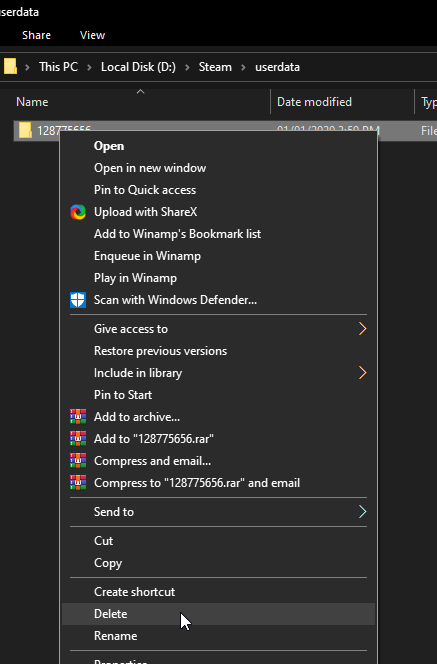
- Reanudar tu computador
3. Abre el diálogo de Steam Cloud Conflict
- Salga de Steam y borre todos los procesos relacionados con Steam desde el Administrador de tareas
- Empiece por eliminar el Steamclientbootstrapper primero
- Vaya a su directorio de Steam a esta ubicación:
SteamuserdataSteamIDAppIDremote
- Mayús + clic derecho en la carpeta y seleccione Abrir ventana de PowerShell aquí
- Escriba la siguiente cadena en PowerShell:
clc –path “C: Archivos de programa (x86) SteamuserdataSteamIDAppIDremote *"
Una vez que haya verificado que el guardado de Steam Cloud está habilitado, siga los pasos que se enumeran anteriormente.
Tan pronto como se active el error Steam Cloud Conflict, siga los pasos a continuación.
4. Eliminar los archivos almacenados en la nube
- Ve a este camino:
SteamuserdataSteamIDAppID
- Eliminar todos los archivos dentro de esta ubicación
- Regrese a la ventana de conflicto y seleccione Subir a Steam Cloud
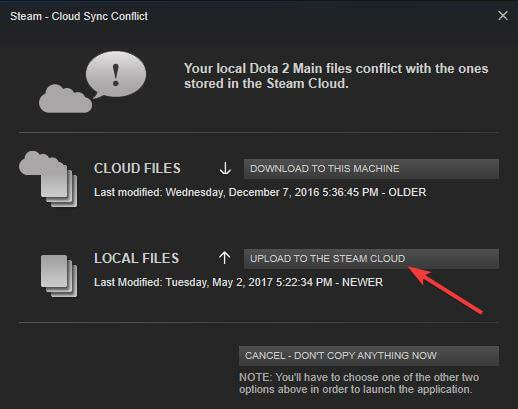
- Lanza tu juego
- Alt-Tab de ella y volver a la principal Vapor ventana
- Ir Ajustes y entrar en el Nube pestaña
- Desmarque la Habilite la sincronización de Steam Cloud para las aplicaciones que la admiten característica

- Regrese a su juego y salga de él.
- Salida Vapory elimine el AppID carpeta de nuevo, como se muestra arriba
Siguiendo estos pasos, ahora debería haber eliminado todos los guardados de Steam Cloud para un juego en particular.
Tenga en cuenta que este cambio es permanente, por lo que si lo está pensando, tal vez sería una buena idea crear una copia de seguridad de sus juegos de Steam de antemano.
Háganos saber si los métodos presentados anteriormente lo ayudaron con su problema dejándonos un mensaje en la sección de comentarios a continuación.
![Cómo ejecutar un juego de Steam en modo de compatibilidad [Configuración rápida]](/f/16d5d2addbc3aaf1e8e7138b3d45d329.jpg?width=300&height=460)

![Cómo participar o no en la versión Beta del cliente Steam [Formas más fáciles]](/f/7f22f5a411a9eba4b4aed8d1204eaa6d.jpg?width=300&height=460)